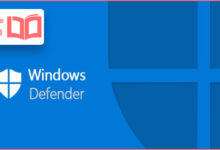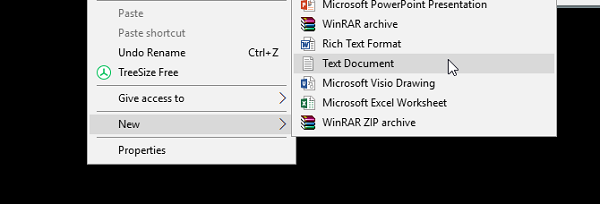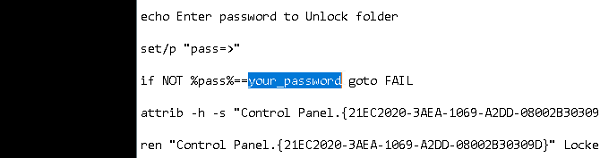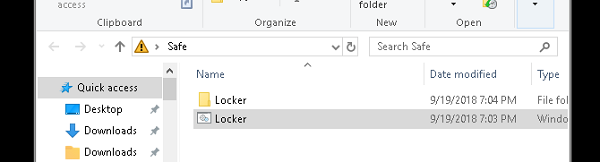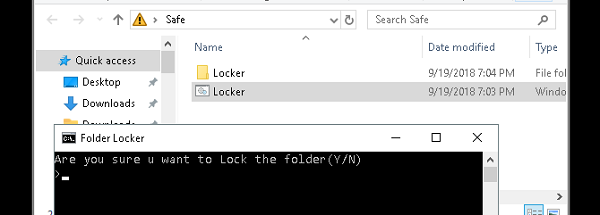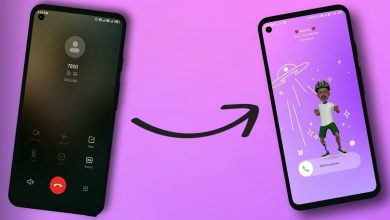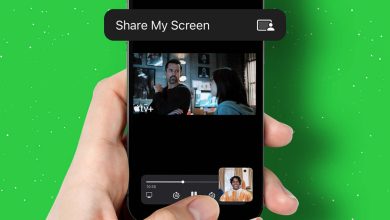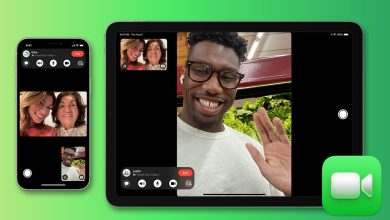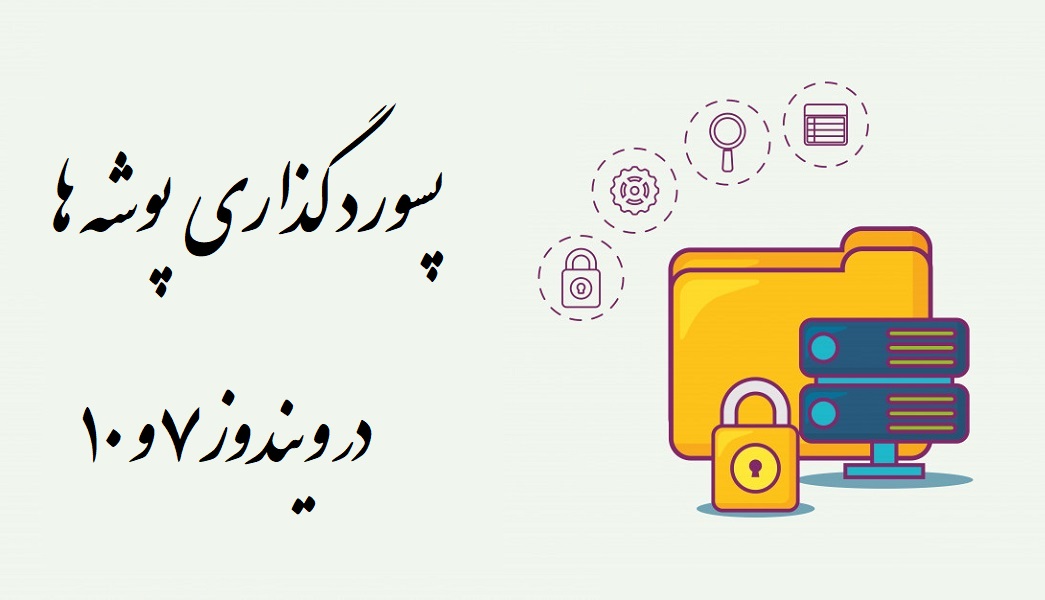
در کلیه نسخه های ویندوز به کمپانی مایکروسافت قابلیتی را ایجاد نکرده است که کاربر بتواند به طور پیشفرض بر روی یک پوشه خاص رمز بگذارید و تنها قادر است یک درایو را به طور کامل رمز گزاری کنید. شما می توانید با برنامه های مختلفی این کار را انجام دهید ولی روش ساده تری هم برای رمز گذاشتن روی پوشه ها وجود دارد که در ادامه در بخش ترفند و فناوری ماگرتا به آن می پردازیم.
رمز گذاشتن روی فولدرها
برای رمز گذاشتن روی پوشه ها مراحل زیر را با دقت انجام دهید :
گام اول – وارد پوشه ای که می خواهید بر روی آن رمز بگذارید شده و سپس کلیک راست کرده و از قسمت New گزینه Text Document را انتخاب کنید.
گام دوم – کدی که مشاهده می فرمایید را داخل فایل متنی که در مرحله قبل ساختید کپی کنید. توجه فرمایید که به جای عبارت «your_password»، پسورد مورد نظر خود را وارد کنید. این عبارت در خط شماره 13 از آخر می باشد.
cls
@ECHO OFF
title Folder Locker
if EXIST "Control Panel.{21EC2020-3AEA-1069-A2DD-08002B30309D}" goto UNLOCK
if NOT EXIST Locker goto MDLOCKER
:CONFIRM
echo Are you sure u want to Lock the folder(Y/N)
set/p "cho=>"
if %cho%==Y goto LOCK
if %cho%==y goto LOCK
if %cho%==n goto END
if %cho%==N goto END
echo Invalid choice.
goto CONFIRM
:LOCK
ren Locker "Control Panel.{21EC2020-3AEA-1069-A2DD-08002B30309D}"
attrib +h +s "Control Panel.{21EC2020-3AEA-1069-A2DD-08002B30309D}"
echo Folder locked
goto End
:UNLOCK
echo Enter password to Unlock folder
set/p "pass=>"
if NOT %pass%==your_password goto FAIL
attrib -h -s "Control Panel.{21EC2020-3AEA-1069-A2DD-08002B30309D}"
ren "Control Panel.{21EC2020-3AEA-1069-A2DD-08002B30309D}" Locker
echo Folder Unlocked successfully
goto End
:FAIL
echo Invalid password
goto end
:MDLOCKER
md Locker
echo Locker created successfully
goto End
:Endآموزش کار
فایل Bat ساخته شده را باز کنید. پوشه ای با نام Locker ساخته می شود. شما باید فایل های خود را به این منتقل کنید.
وقتی که فایل های خود را انتقال دادید یک بار دیگر فایل Bat را اجرا کنید. در صفحه باز شده از شما درباره موافقت تان برای قفل کردن پوشه سوال می شود. با تایپ حرف Yو اینتر، آن را تایید کنید.
ملاحظه خواهید کرد که فایل های شما پنهان می شوند ، برای مشاهده دوباره آن ها فایل Bat را باز کرده و پسوردی که در ابتدا برای آن مشخص کردید را وارد کنید. در ضمن برای از بین بردن قفل، کافی است فایل Bat ساخته شده را حذف کنید.